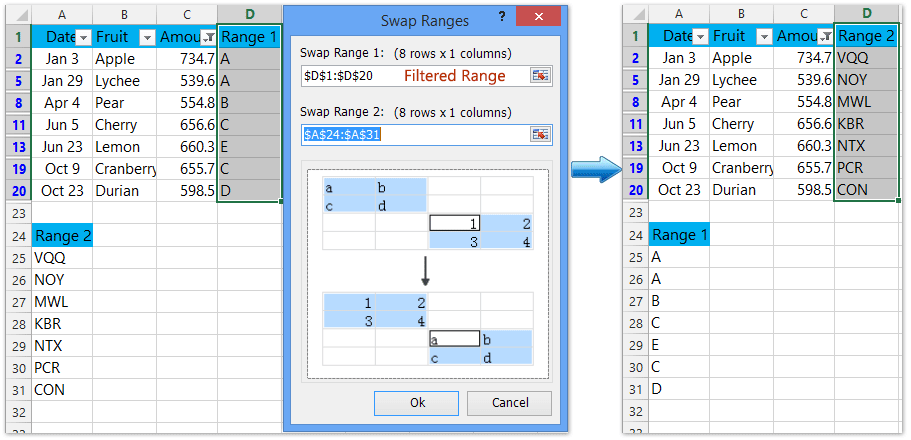Cum să mutați valorile celulei fără a le înlocui în Excel
Să presupunem că selectați celule consecutive și le mutați în alt interval din Excel, celulele selectate vor suprascrie automat celulele de destinație. Dar uneori poate fi necesar să rezervați valorile celulei de destinație. În afară de copierea și lipirea valorilor celulei de destinație înainte de a muta celula selectată, există câteva metode dificile pentru a vă ajuta să o rezolvați cu ușurință.
Mutați valorile celulei fără a le înlocui, ținând apăsată tasta Shift
Mutați valorile celulei fără a le înlocui cu Kutools pentru Excel

Intervalele de schimb: mutați celulele vizibile numai ignorând celulele sau rândurile ascunse / filtrate din Excel
Mutați valorile celulei fără a le înlocui, ținând apăsată tasta Shift
Dacă mutați celulele selectate ținând apăsat butonul Schimba cheie, celulele selectate nu vor înlocui celulele de destinație în Excel.
1. Selectați intervalul pe care îl veți muta (în cazul nostru selectăm B2: B3).
2. Mutați mouse-ul peste marginea intervalului până când cursorul se transformă într-o cruce ![]() ; apoi țineți Schimba tasta și trageți zona selectată la intervalul de destinație. Vedeți captura de ecran:
; apoi țineți Schimba tasta și trageți zona selectată la intervalul de destinație. Vedeți captura de ecran:

În cazul nostru, trebuie să mutăm B2: B3 în B8: B9. Cu această metodă, veți vedea B2: B3 este mutat la B8: B9, iar originalul B4: B9 este mutat la B2: B7. Vedeți capturi de ecran:

Mutați valorile celulei fără a le înlocui cu Kutools pentru Excel
Dacă aveți instalat Kutools pentru Excel, utilitarul său Swap Ranges vă poate ajuta să mutați celule fără a înlocui celulele de destinație, ci schimbând celulele selectate și celulele de destinație.
Kutools pentru Excel - Dotat cu peste 300 de instrumente esențiale pentru Excel. Bucurați-vă de o încercare GRATUITĂ completă de 30 de zile, fără card de credit necesar! Descarcă acum!
1. clic Kutools > Gamă > Intervalele de schimb pentru a deschide caseta de dialog Swap Ranges.

2. În caseta de dialog Interval de schimb Swap, specificați celulele pe care le veți muta în caseta Swap Range 1, specificați celulele de destinație în caseta Swap Range 2 și faceți clic pe Ok buton. Vedeți capturi de ecran:

În cazul nostru, trebuie să mutăm B2: B3 în B8: B9. Cu acest utilitar Swap Ranges, veți vedea B2: B3 este mutat în B8: B9, în timp ce originalul B8: B9 este mutat în B2: B3. Vedeți capturile de ecran de mai sus:
notițe: Utilitarul de swap Range necesită swap range 1 și swap range 2 conține același număr atât de rânduri, cât și de coloane.
Intervalele de schimb utilitarul Kutools pentru Excel vă poate scuti de copierea și lipirea intervalului și poate schimba direct valorile în două intervale simultan.
Kutools pentru Excel - Supercharge Excel cu peste 300 de instrumente esențiale. Bucurați-vă de o încercare GRATUITĂ completă de 30 de zile, fără card de credit necesar! Ia-L Acum
Demo: mutați valorile celulei fără a le înlocui în Excel
Cele mai bune instrumente de productivitate de birou
Îmbunătățiți-vă abilitățile Excel cu Kutools pentru Excel și experimentați eficiența ca niciodată. Kutools pentru Excel oferă peste 300 de funcții avansate pentru a crește productivitatea și a economisi timp. Faceți clic aici pentru a obține funcția de care aveți cea mai mare nevoie...

Fila Office aduce interfața cu file în Office și vă face munca mult mai ușoară
- Activați editarea și citirea cu file în Word, Excel, PowerPoint, Publisher, Access, Visio și Project.
- Deschideți și creați mai multe documente în filele noi ale aceleiași ferestre, mai degrabă decât în ferestrele noi.
- Vă crește productivitatea cu 50% și reduce sute de clicuri de mouse pentru dvs. în fiecare zi!